Думаю, у многих из нас рано или поздно возникало желание проверить, а всё ли в порядке с нашими смартфонами . Как правило, это не просто хотелка, а вполне себе реальная необходимость, продиктованная, вероятно, какими-то проблемами в работе устройства. Оно может начать тормозить, перестать воспринимать прикосновения к дисплею, выгружать приложения из памяти , хуже фотографировать и т.д., и т.п. Короче говоря, причин может быть масса. Но как выяснить, что не так с вашим смартфоном , не обращаясь в сервисный центр? Способ есть, и я о нём вам расскажу.
Провести диагностику смартфона можно в домашних условиях
Немногие знают, что провести диагностику смартфона , за которую обычно в сервисных центрах берут от 500 до 1500 рублей. А, между тем, это никакой не ремонт, как многие думают. Диагностика — это всего-навсего проверка на предмет каких-либо неисправностей. Причём в большинстве мастерских выполняется она тем же способом, который вам собираюсь предложить я. Так что читайте дальше и не благодарите.
Как просто прочитать и стереть ошибки в любой машине за копейки elm327
Провести диагностику смартфона на Android можно при помощи специального приложения. На самом деле их в Google Play довольно много, но мне больше всего понравилась утилита Phone Doctor Plus, которая практически полностью автоматизирована и почти не требует от вас участия в испытаниях работоспособности системных инструментов и аппаратных механизмов вашего смартфона. Так что переходим к диагностике.
Приложение для диагностики телефона
- Скачайте приложение Phone Doctor Plus из Google Play;
- Запустите приложение и раздайте требуемые разрешения;
Phone Doctor Plus позволяет проверить большинство основных параметров смартфона
- Во вкладке «Общий» нажмите на синюю кнопку Старт;
- Следуйте указаниям на экране и дождитесь завершения процедуры.
Учитывайте, что некоторые этапы диагностики могут потребовать активных действий с вашей стороны. Чаще всего это что-то незначительное. Например, смартфон попросит вас нажать на экран двумя пальцами сразу, сделать фотографию на фронтальную и основную камеру, подключить к нему кабель питания или что-то в этом роде. Количество активных манипуляций, требуемых от вас, будет зависеть от модели смартфона и его функциональных особенностей.
Несмотря на то что это обычное, с виду приложение, открытость Android позволяет ему протестировать почти все жизненно важные компоненты и не только определить их вид, но и понять, что с ними не так, если что-то действительно произошло. В моём случае Phone Doctor Plus безошибочно определил отсутствие сигнала сотовой связи и LTE-сигнала для выхода в интернет. Это было чистой правдой. Другое дело, что отсутствие сигнала было связано с отсутствием сим-карты. Но запишем приложению плюс.
Phone Doctor Plus тестирует множество параметров. Поэтому на диагностику может уйти около 5-7 минут. В это время подсветка экрана не будет гаснуть, а на нём будет отображаться текущий прогресс. Вот основные инструменты и механизмы смартфона, которые проверяет диагностическое приложение в штатном режиме (есть ещё продвинутый, в нём проверяется куда больше параметров).
Скрытая Функция Android 13
Как проверить телефон после ремонта
А ещё Phone Doctor Plus умеет определять неоригинальные компоненты внутри вашего смартфона
- Сотовая связь
- Память
- Процессор
- Хранилище
- Вибрация
- Динамик и микрофон
- Камера
- Вспышка
- Wi-Fi
- Bluetooth
- Наушники
- Разъём для зарядки
- GPS
- Дисплей
- Датчики приближения и освещения
- NFC
Помимо диагностики Phone Doctor Plus предлагает ряд вспомогательных функций. Например, утилита позволяет удалить штатные приложения , которые по умолчанию установлены на смартфон с завода и не удаляются обычными методами. Для этого нужно перейти во вкладку Очистка (вверху экрана иконка швабры), выбрать нужные приложения и поудалять их.
Кроме того, Phone Doctor Plus умеет тестировать аккумулятор , определяя его остаточный ресурс, количество пройденных циклов зарядки и количество оставшихся. Это очень полезная информация, которая позволит вам заранее определить, когда батарейка износится настолько, что смартфон уже не сможет стабильно работать, а будет чаще перезагружаться из-за перепадов температуры окружающей среды и скачков напряжения в процессоре.
Ну, а вишенка на торте — это функция определения оригинальности запчастей , установленных в смартфоне. Допустим, вы отремонтировали свой аппарат в неавторизованной сервисной мастерской, а теперь не уверены, что сотрудник использовал оригинальные комплектующие. В этом случае вы просто скачиваете Phone Doctor Plus, переходите в раздел Проверка и запускаете тестирование, по итогам которого приложение расскажет, все ли комплектующие оригинальны.
Источник: dzen.ru
Программы для проверки андроид устройства на ошибки
Существует 2 способа, как протестировать телефон Андроид на наличие ошибок в работе аппаратной части: с помощью встроенных средств диагностики или приложений из Play Market. Далее, подробно о каждом методе, преимуществах и недостатках отдельных программ.
Встроенные средства диагностики
В смартфонах на базе Android есть скрытое инженерное меню, где собрана базовая информация о телефоне, конфигурации сети и батареи. Чтобы в него попасть:
- Откройте приложение «Телефон».
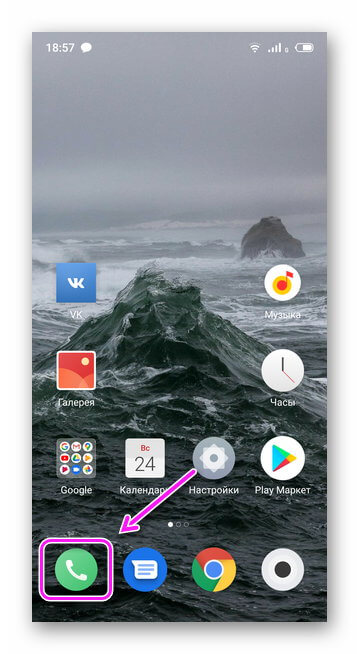
- Тапните на «Клавиатуру» или ее иконку.
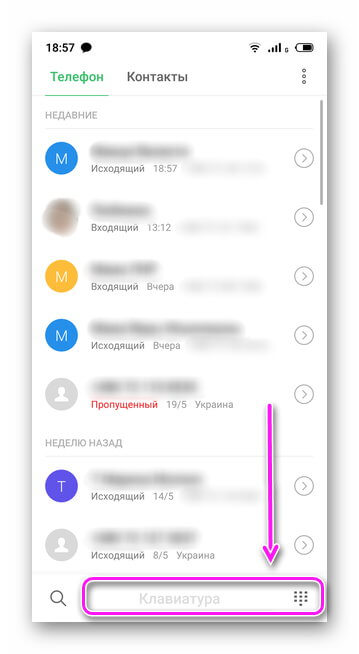
- Введите комбинацию *#*#4636#*#*.
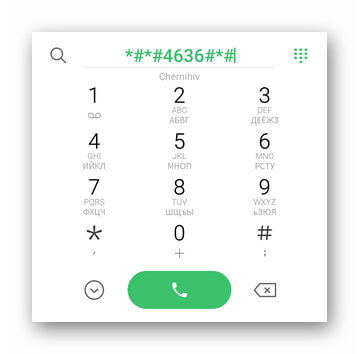
- Автоматически откроется окно «Проверка».
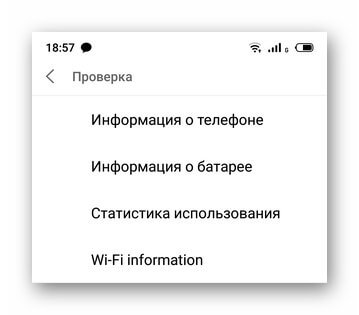
Здесь доступна информация о:
- Телефоне — IMEI, уровень сигнала, тип сети для передачи голоса, данных.
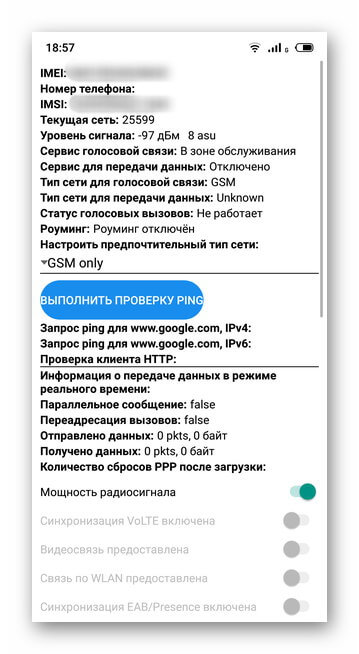
- Батареи — типе, уровне зарядки, напряжении и температуре.
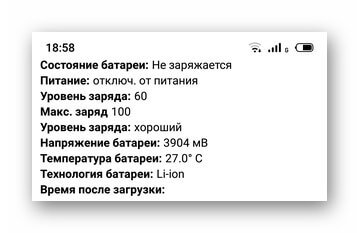
- Статистике приложений — время последнего и общего использования.
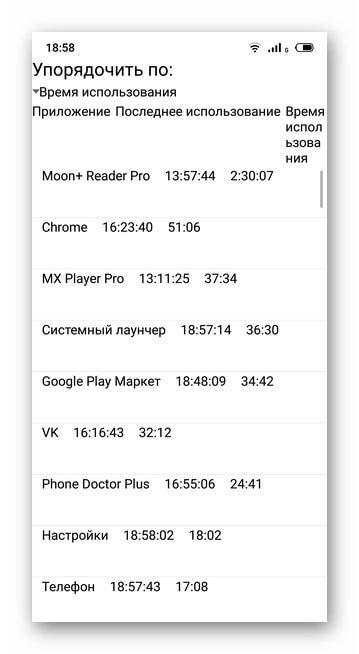
- Wi-Fi-сети — конфигурации подключения, API и настройкам.
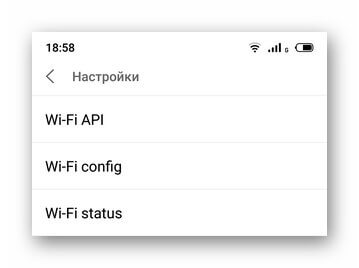
Обратите внимание! Количество вкладок и информации об устройстве отличается в зависимости от установленного на телефон пользовательского интерфейса (MIUI, OneUI, ColorOS).
Модели от Samsung оборудованы расширенным инженерным меню с тестами системы. Его активируют комбинацией *#0*# через приложение «Телефон».
Приложения для диагностики телефона на Андроид
Все из нижеперечисленных проектов доступны в официальном магазине приложений от Google. Для их установки:
- Откройте «Play Market».
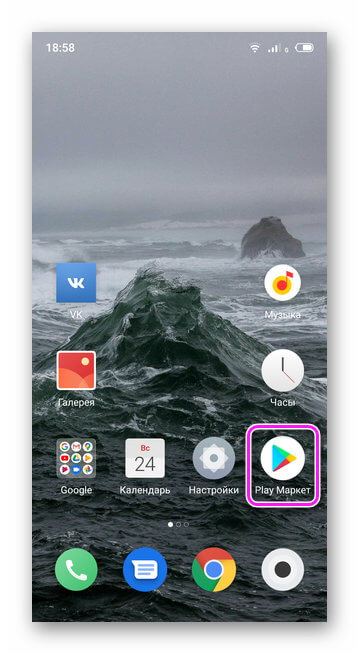
- Введите название софта в строку поиска.
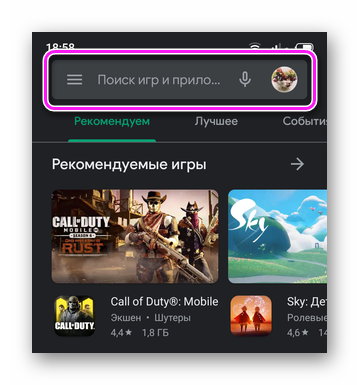
- Выберите приложение в окне выдачи.
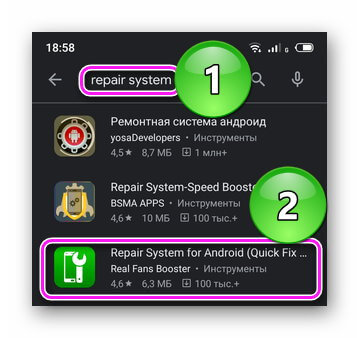
- Нажмите «Установить».
Чтобы не скачать софт с похожим названием, в начале описания будет указан официальный разработчик программы.
Repair System
Решение от Real Fans Booster, которое кроме диагностики предлагает:
- ускорить смартфон;
- функцию удаления ПО;
- оптимизировать расход батареи;
- освободить от мусора внутреннюю и оперативную память.
Чтобы получить доступ к диагностике устройства:
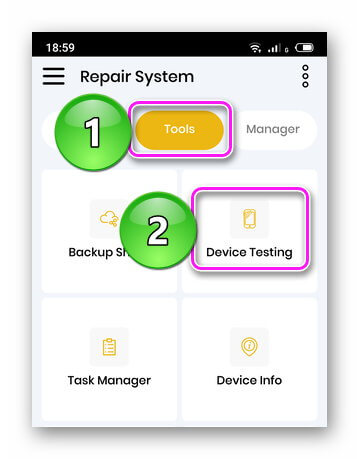
- Откройте приложение.
- Перейдите во вкладку «Tools»«DeviceTesting».
Всего доступно 6 тестов:
- «Wi-Fi and Mobile Data Connection» — cообщает об активном подключении к сети Wi-Fi или мобильной передаче данных по 3G/4G.
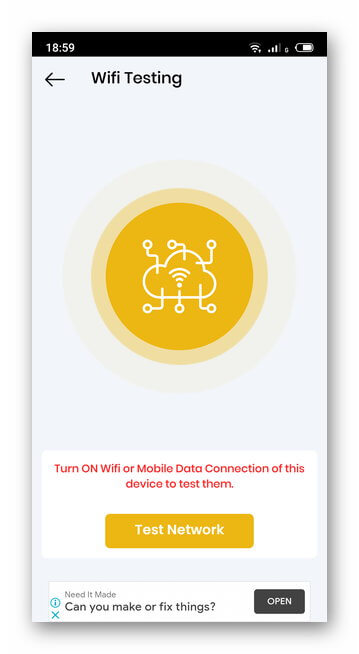
- «RGB» — выводит на экран красный, зеленый и синий цвета.
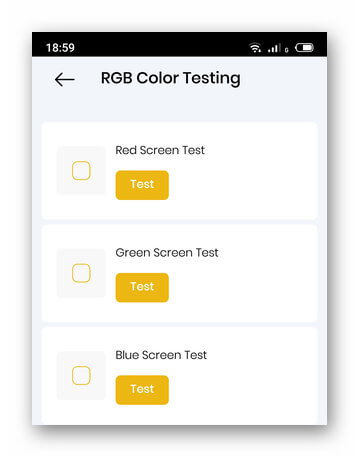
- «Speaker» — проверка работы мультимедийного динамика.
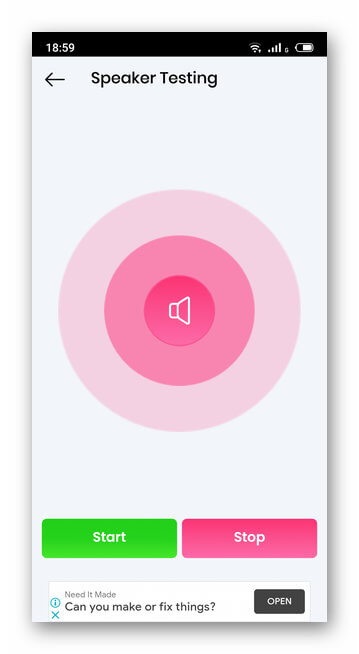
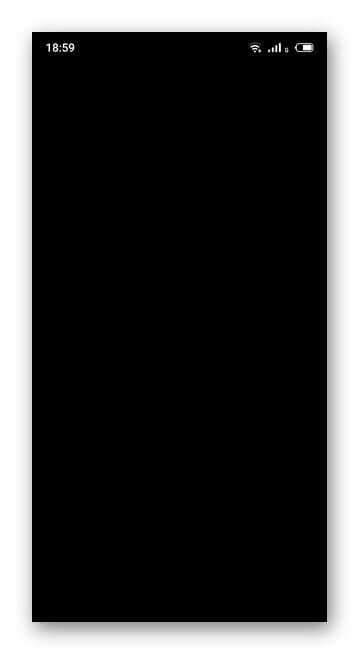
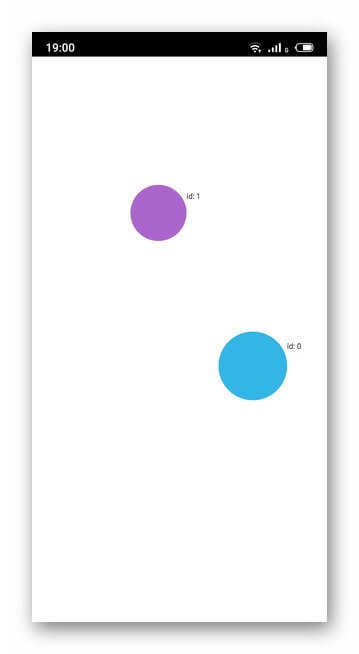
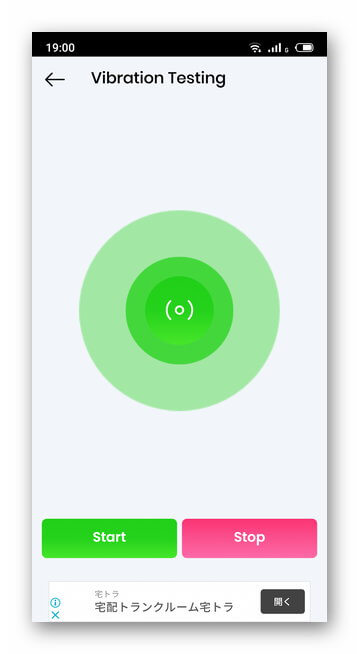
К плюсам и недостатки софта относитсяналичие инструментов для оптимизации аппарата;для тестов не нужно давать разрешение на доступ к системе смартфона.реклама после перехода между вкладками;мало инструментов для диагностики, половина бесполезна.
Phone Check
Разработка inPocket Software для получения подробных данных о телефоне. После запуска, пользователь попадает на главную страницу, где может открыть:
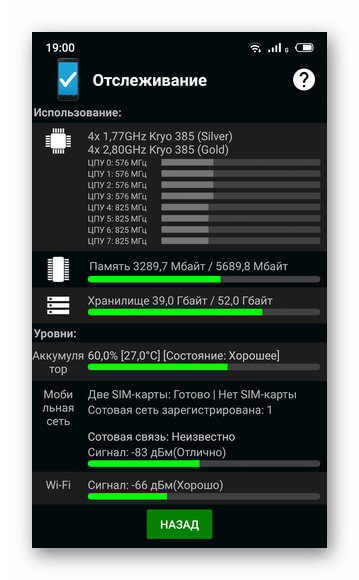
-
«Отслеживание» — вкладка, где собрана информация о нагрузке ядер процессора, объеме занятой/свободной оперативной и постоянной памяти, зарядке батареи, качестве сигнала.
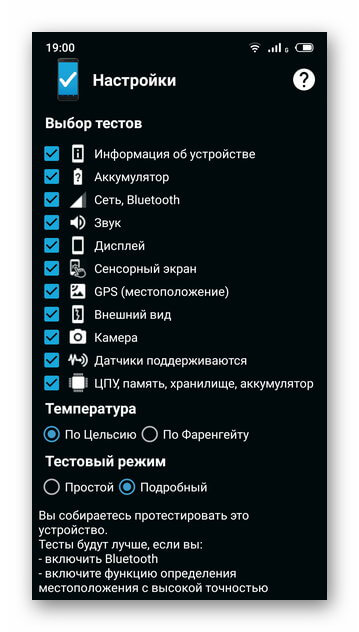

Преимущества и недоставткинабор тестов;лаконичный интерфейс;отсутствие рекламных вставок.машинный перевод текста.
Phone Doctor Plus
Приложение от iDea Mobile Tech, которое собирает подробные сведения о работе устройства. Инструменты для диагностики собраны в отдельной вкладке и поделены на:
- «Внешние» — проверяет работу тачскрина, дисплея, средств вывода звука, кнопок и камеры.

- «Сенсоры» — тестирует устройство на наличие акселерометра, гироскопа, компаса, датчика приближения и освещенности.
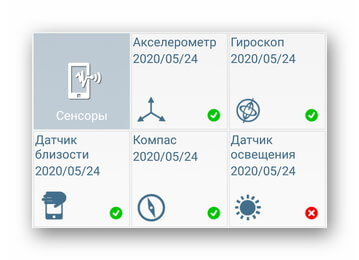
- «Внутренние» — проводит диагностику процессора, вибромотора, спецификаций устройства, функций вызова, внутренней и оперативной памяти.
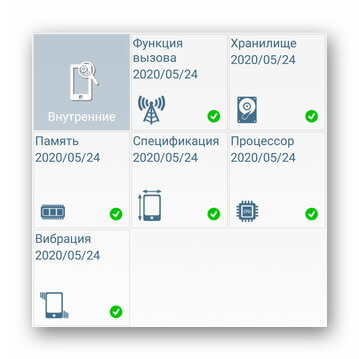
- «Wireless» — определяет работу GPS, сотовой связи, Wi-Fi и Bluetooth.
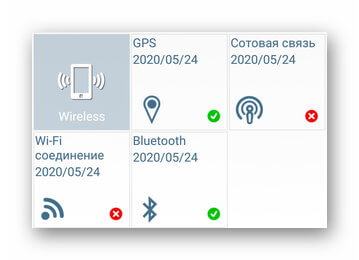
Собранные данные попадают на главную страницу, где демонстрируют нагрузку процессора, оперативной памяти, отмечает непроверенные или неисправные элементы системы.
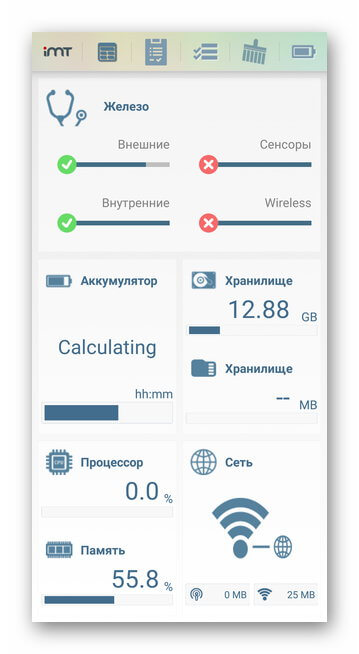
Плюсы и недостаткинет рекламы;максимальный набор тестов;сообщения о неисправной работе элементов смартфона;наличие инструментов для оптимизации батареи, удаления кэша.машинный перевод текста в интерфейсе;неточное отображение данных о работе процессора, информации о заряде батареи.
AIDA64
Аналог программы для диагностики телефона Андроид через компьютер. Софт собирает подробную информацию о смартфоне, включая сведения о:
- системе;
- центральном процессоре;
- экране;
- беспроводных сетях;
- аккумуляторе;
- операционной системе;
- камерах и видео ядре;
- температуре устройства;
- установленных датчиках;
- рабочих приложениях;
- мультимедийных кодеках;
- расположении папок и файлов, где находятся системные данные.
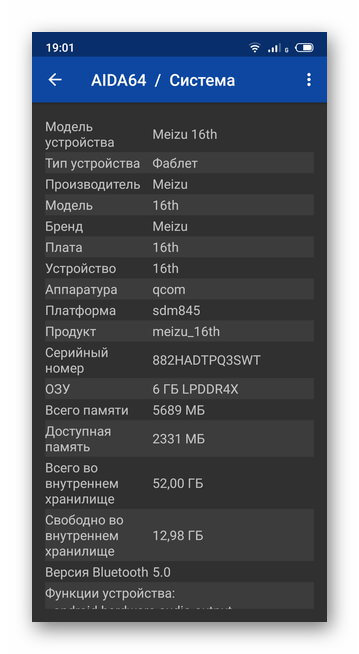
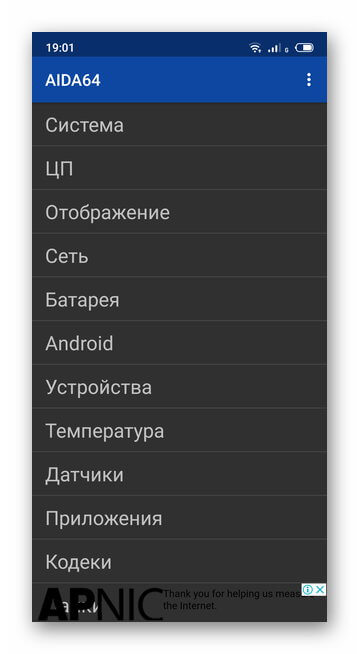
Преимущества и недостаткиподробная информация о смартфоне;требует 2 разрешения для доступа к системе.рекламные интеграции в базовой версии;без знания английского тяжело разобраться в наличии датчиков.
Диагностика смартфона на Android понадобится после покупки, падения устройства или смены прошивки. Она позволяет выявить нерабочие датчики, определить остаток оперативной памяти или перегрев процессора.
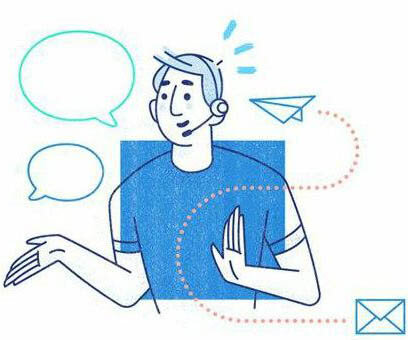
Сергей Семичёв Автор сайта Задать вопрос
Источник: rocksmith.ru
Проверка телефона Android на ошибки и их устранение
Android является самой распространенной ОС смартфонов. Однако ни одно программное средство не застраховано от ошибок. Предлагаем ознакомиться с ПО для проверки корректности работы ОС, а также порядком решения самых распространенных проблем.

Содержание скрыть
Чем проверить андроид-устройства на ошибки
У современных мобильных девайсов много различных датчиков, которые соединяются в сложную систему. Если хоть какая-то часть начинает функционировать некорректно, то гаджет, соответственно, тоже работает не так, как нужно.
Проверку функционирования устройств на операционной системе Андроид можно осуществлять с помощью специально приложений. Их рекомендуется периодически запускать вне зависимости от наличия или отсутствия явных дефектов. Ниже мы предлагаем список самых популярных программ, которые помогут проверить и выявить неисправности на вашем телефоне.
Assistant for Android
- Управление процессами, отключение зависших или ненужных приложений.
- Управление режимами энергосбережения.
- Очистка кэша приложений и чистка системы.
- Файловый менеджер для копирования, перемещения, сохранения или удаления больший файлов.

Test Your Android
Название говорит о том, что приложение создано для тестирования девайса с операционной системой Android. Имеет красивый интерфейс и сможет провести проверку практически всех систем устройства – от сенсора экрана до компаса. Также есть раздел, где доступны для просмотра данные об устройстве.

Phone Doctor Plus
Эта программа полностью анализирует всю систему, включая каждый параметр. С ее помощью можно протестировать аппаратные средства – батарею, центральный процессор. Также утилита сможет дать советы по правильному использованию девайса, чтобы батарея смогла прослужить дольше.

Device Test
Приложение Device Test для отображения подробной информации по акселерометру и GPS. Зеленая галочка пометит датчик, если он есть в гаджете. При отсутствии особенности будет отметка в виде красного креста.

Fix Dead Pixels
Утилита поможет решить проблему с пикселями на дисплее. При запуске Fix Dead Pixels используются различные фоновые цвета, которые помогут оперативно найти проблемные пиксели. Еще приложение сможет проверить экран и обновить места с погрешностями.
![]()
Wifi Anаlyzer
Программа Wifi Anаlyzer поможет проверить, как работает модуль Wi-Fi. Она запускает всесторонние тесты, поэтому проверка происходит тщательно. Изучается надежность каждого компонента этого интерфейса, а также чувствительность и все возможные настройки.

Elixir 2
ПО Elixir 2 разработано для проверки «железа». Это целая исследовательская лаборатория, созданная для проверки физических составляющих устройства.

Самые распространенные ошибки
В связи с широким использованием ОС Андроид на смартфонах различных брендов сформировался список часто возникающих сбоев. Мы подготовили краткий обзор проблем и способов их решения.
Нехватка памяти
К ошибкам не относится, но является главной причиной их появления. Проблема возникает на смартфонах и планшетах вне зависимости от года их выпуска, бренда и модели. Если мало памяти, может появиться ошибка 919 при попытке запуска программы.
Имейте в виду, что мы говорим о нехватке оперативной памяти. Её можно освободить закрыв ненужные приложения запущенные в текущий момент. А чистка кеша очистит внутреннюю память на смартфоне или SD карте.
Нехватка возникает из-за переполненного кэша в результате использования социальных сетей. Например при просмотре картинок они могу сохраняться как в кеше так и загружаться на телефон. Для освобождения места в этом случае нужно:
- Из «Настроек» перейти в «Приложения».
- Зайти в программу.
- В настройках выбрать «Очистить кэш».

- Во многих версиях ОС сверху располагаются утилиты, занимающие наибольший объем памяти.
- При выполнении этой процедуры для всех приложений можно освободить до нескольких Гб памяти.
Если места все равно не хватает, получить еще немного свободных Мб можно при выборе вместо «Очистить кэш» пункта «Стереть данные». Минус способа – необходимость повторной идентификации.
При наличии карты можно перенести часть ПО на нее.
Ошибка аутентификации при попытке подключения к Wi-Fi
Возникает из-за несовместимости роутера, реже заключается в неисправности гаджета. В первом случае нужно сначала проверить корректность вводимого пароля. Если ошибка не исчезла, проблема может крыться в проверке ключа безопасности. Поможет удаление сети из списка Wi-Fi соединений и повторное создание подключения с корректным ключом.

Ошибка беспроводной сети Wi-Fi
При корректном пароле отсутствие подключения к сети Wi-Fi можно устранить путем обновления настроек роутера. В первую очередь стоит уделить внимание типу шифрования данных. Он должен соответствовать используемому девайсом. Однако устройство может не поддерживать определенный сетевой стандарт.
Для проверки настроек роутера:
- В браузере в адресной строке «192.168.0.1» либо «192.168.1.1». Это путь к роутеру.
- Ввести логин с паролем. По умолчанию выставляют «admin» в обоих полях.
- Переходим в «Настройки безопасности Wi-Fi».
- «Тип шифрования» выставить «Смешанный», либо для «Сетевой аутентификации» — «WPA-PSK/WPA2-PSK2 mixed».
- Сохранить изменения.

Ошибка синтаксиса
Причина – файл, отвечающий за установку программы, некорректный либо неправильно запущен. Также проблема может быть вызвана сбоем в процессе установки утилиты.
- Скачать инсталлятор. Файл должен иметь формат apk.
- Установить повторно программу.
Если проблема сохранилась, скачайте инсталлятор с другого сайта. Не исключена возможность загрузки на сайт установочного файла с ошибкой администратором. Самое лучшее решение – загружать официальные версии из Play Маркет, Gett Apps и других источников. Там выпускают обновления для программ и ошибки синтаксиса встречаются реже.
Ошибка загрузки
Типичная ошибка для старых моделей смартфонов, возникающая по причине сбоя менеджера загрузок в стандартной сборке файлового менеджера. Порядок действий:
- Удалить старый файловый менеджер.
- Загрузить установочный файл.
- Установить новый менеджер.
Рекомендуем выбрать ES или Mi Проводник – утилиту с хорошим функционалом, простым интерфейсом.
Android-клавиатура AOSP
Вид клавиатуры не славится хорошей работой. В старых версиях прошивок клавиатура плохо оптимизирована. Для устранения ошибок:
- Зайти в «Клавиатуры» и дальше в «Настройки».
- Отключить голосовой ввод.
- Зайти в приложение через «Настройки» и «Приложения».
- Выбрать «Стереть кэш» и «Удалить данные».
- Зайти в Play Market.
- Скачать иной вид клавиатуры. Можно самый популярный вариант – Microsoft SwiftKey
- Установить ее.

Ошибки с аккаунтами Google
Делятся на 2 категории. Первая – отсутствие возможности добавления аккаунта, вторая – ошибка синхронизации. Если в новых моделях первая проблема практически не возникает, то вторая встречается в гаджетах вне зависимости от года выпуска.
- Подключиться к интернету. Подключение должно быть стабильным и качественным.
- При несинхронизации нужно отключить аккаунт, перезагрузить устройство и зайти снова.
- При отказе подключения проверить корректность логина и пароля.
- Отключить для аккаунта 2-этапную синхронизацию.
- Выставить в настройках аккаунта автоматическую синхронизацию. Выставить передачу данных в фоновом режиме. Выполнить перезагрузку смартфона.
Вирус Netalpha
Удалить вирус не получается. Вредоносная программа снижает производительность и усложняет работу смартфона. Для устранения проблемы:
- Выполнить сброс до заводских настроек.
- При наличии root-прав скачать и установить Lucky Partner.
Android.process.acore
Может возникнуть из-за:
- Остановки одной из системных программ.
- Отсутствии на устройстве одного из требуемых для корректной работы ОС системного файла.
- Наличие нескольких программ с аналогичным функционалом, которые с системными утилитами неправильно синхронизируются.
Ошибка устраняется в зависимости от установления причины ее возникновения. Есть ряд способов решения проблемы:
- Синхронизация контактов с Google. Удаление через «Настройки» всех номеров. Восстановление через Google списка контактов.
- Сброс настроек приложений.
- Удаление утилит, направленных на улучшение работы Wi-Fi.
Неверный пакетный файл
Возникает после проведения обновления приложения. Однако не редко появляется непосредственно при установке. Тогда нужно через «Настройки» данного приложения «Очистить кэш» и заново запустить процесс.

Другой метод – повторная установка приложения. Для этого потребуется самостоятельно скачать инсталляционный файл.
Третий метод – удаление google-аккаунта. После этого нужно перезагрузить телефон и повторно добавить аккаунт.
Способ решения любых ошибок
Радикальный метод, позволяющий устранить практически любой сбой. Использовать стоит только в крайних случаях, поскольку в процессе сброса до заводских настроек вся информация владельца будет удалена.
- Зайти в «настройки» гаджета.
- Перейти в «Сброс и восстановление».
В зависимости от модели название раздела может звучать по-другому, также разнится и его местонахождение. Например, в некоторых устройствах функция доступна из меню «Система».
- Нажать кнопку «Сброс».
- Дождаться окончания процесса.
Анастасия Табалина Автор статей по настройке и управлению телефонами на базе Андроид и iOS. Помощь в мире онлайна и Интернета: поиск информации, обзоры приложений, программ, настройка и управление
Источник: itpen.ru